在数字化时代,利用技术手段为老照片上色修复不仅是追忆过去的一种方式,也是连接历史与现代的桥梁,下面将详细介绍使用Photoshop (PS) 对老照片进行上色的步骤和技巧,帮助用户赋予旧照片新的生命。
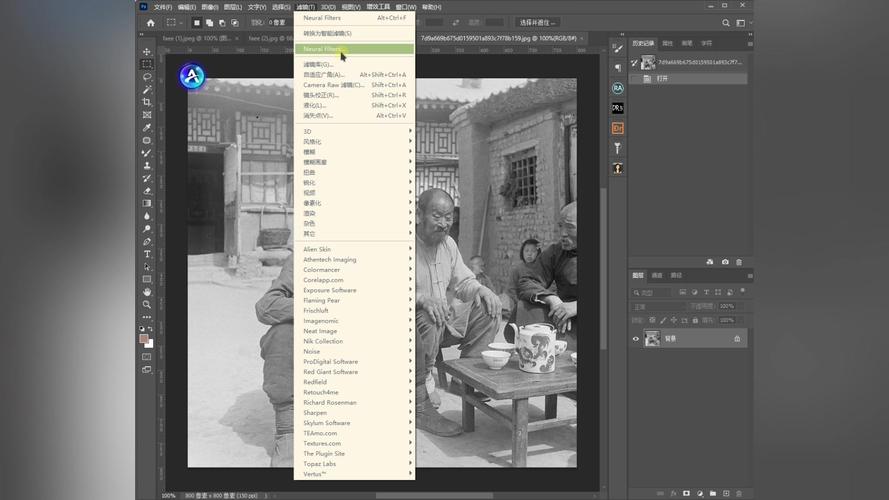
1、准备工作
选择合适的照片:选择一张清晰、对比度较高的黑白老照片,这有助于提升上色效果。
扫描/导入照片:使用扫描仪将实体照片转化为数字格式,或直接在PS中打开已有的数码照片文件。
2、初步调整
调整层次和对比度:通过PS中的“图像”“调整”“层次”和“对比度”选项,增加照片的层次感和对比度,使细节更加清晰。
去噪点:使用“滤镜”“噪音”“减少杂色”去除扫描时产生的噪点。
3、颜色分析

评估照片内容:分析照片中人物的肤色、服装、背景等元素的颜色构成,这一步非常关键,它决定了后续上色的自然与否。
参考色彩搭配:可以参考一些时代背景相符的彩色照片,以便更真实地还原当时的色彩风格。
4、按区域分层上色
创建图层:在PS中为每个需要独立上色的区域创建新图层,例如人物、背景、服装等各建一个图层。
逐步着色:使用画笔工具(Brush Tool)或填充工具(Paint Bucket Tool),根据预先的颜色分析结果逐一上色,注意调整透明度和图层混合模式,使颜色更加自然融合。
5、细节调整与修饰
调整颜色饱和度和亮度:通过“图像”“调整”“色相/饱和度”及“亮度/对比度”,调整各图层颜色的饱和度和亮度,达到最佳视觉效果。

使用遮罩优化细节:利用图层遮罩(Layer Mask)技术精细调整局部颜色,如面部阴影、衣物褶皱等,增加照片的真实感。
6、最终检查与输出
整体审视:检查所有图层的颜色是否自然,确保没有遗漏或不协调的部分。
输出保存:完成上色后,选择“文件”“另存为”,选择合适的格式(如JPEG或PNG)保存彩化后的照片。
在上色过程中,以下是一些注意事项和因素:
尽量保持原有照片的氛围和色调,避免过度鲜艳或不符合时代的色彩;
上色不是简单的填色游戏,需要考虑光影、环境色的影响;
不断尝试和调整是必要的,每次尝试都可能是一次学习经验。
上色老照片的过程既是技术操作的练习,也是对过去时光的一次深情回顾,通过上述步骤,用户可以有效地为自己的黑白照片穿上色彩的外衣,虽然这个过程可能有些繁琐,但看到那些尘封的记忆以全新面貌呈现时,所有的努力都会变得值得。
原创文章,作者:未希,如若转载,请注明出处:https://www.kdun.com/ask/977812.html
本网站发布或转载的文章及图片均来自网络,其原创性以及文中表达的观点和判断不代表本网站。如有问题,请联系客服处理。



发表回复